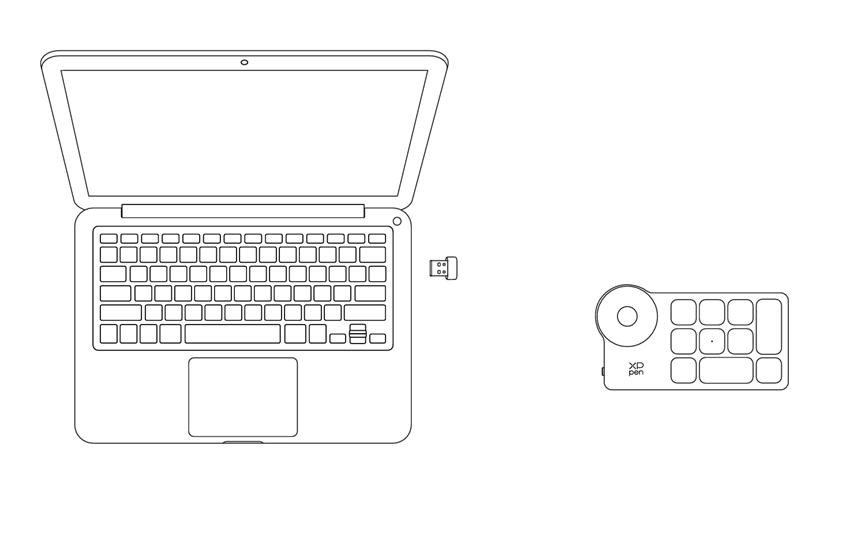按照以下步驟設置您的XPPen Artist Ultra 16繪圖顯示器
1. 電腦連接
請根據電腦配置,從下列兩種方法擇一連接:
方法 1:連接電腦的 USB-C 介面(需支援 DisplayPort 輸出)
方法 1:連接電腦的 USB-C 介面(需支援 DisplayPort 輸出)
1. 使用 USB-C to USB-C 傳輸線連接電腦與手繪螢幕;
2. 若螢幕未亮起,請拿另外一條 USB-C 傳輸線,將手繪螢幕連接至電源適配器取電。
請注意,基於電腦輸出功率限制,使用 USB-C to USB-C 單一連接時,產品無法達到最大亮度,也可能出現螢幕閃爍或螢幕轉黑。若遇此狀況,請拿另外一條 USB-C 傳輸線連接至手繪螢幕和電源適配器取電。
2. 若螢幕未亮起,請拿另外一條 USB-C 傳輸線,將手繪螢幕連接至電源適配器取電。
請注意,基於電腦輸出功率限制,使用 USB-C to USB-C 單一連接時,產品無法達到最大亮度,也可能出現螢幕閃爍或螢幕轉黑。若遇此狀況,請拿另外一條 USB-C 傳輸線連接至手繪螢幕和電源適配器取電。
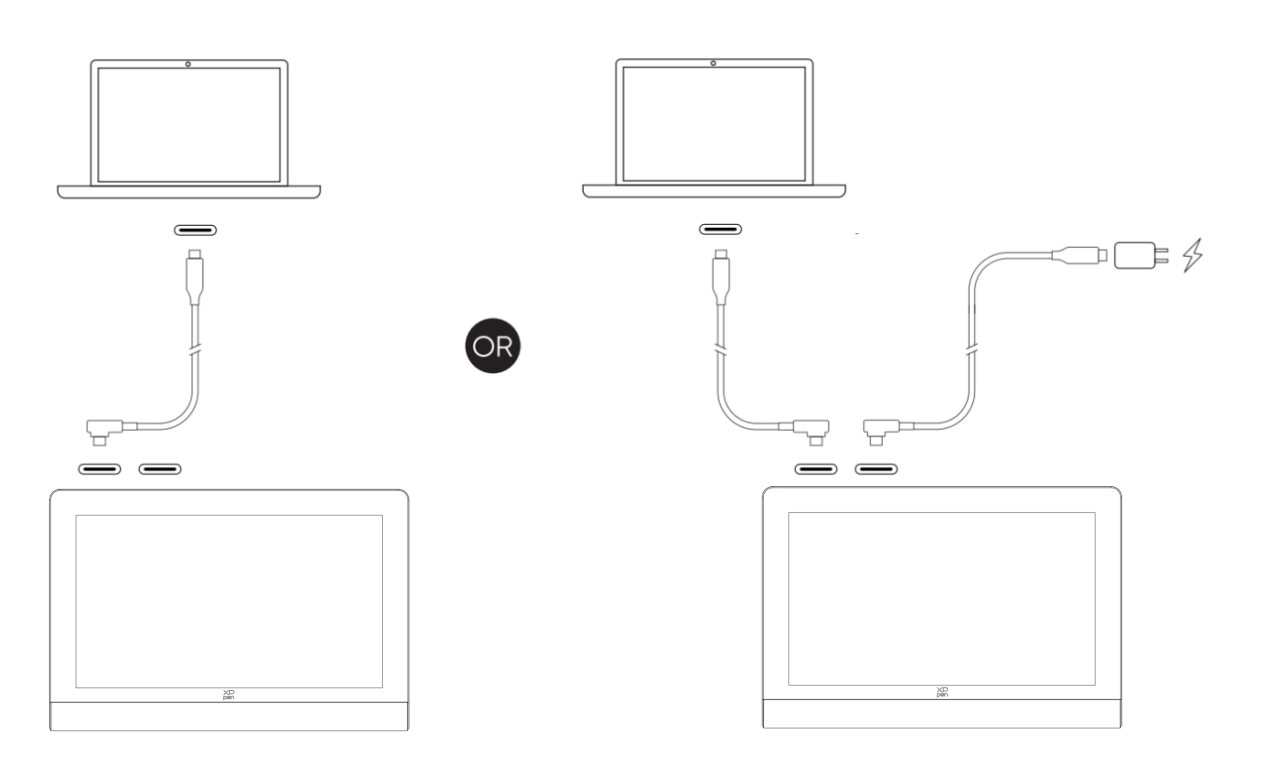
方法 2:連接至帶有 USB-A 與 HDMI 介面的電腦
1. 將三合一傳輸線的 HDMI 和 USB-A 接頭插入電腦;
2. 將三合一傳輸線的 USB-C 接頭插入手繪螢幕;
3. 將另一條 USB-C to USB-C 傳輸線的一端,連接三合一傳輸線的 USB-C 充電孔,或直接連接手繪螢幕的另一個 USB-C 介面,另一端則連接至 PD 電源適配器取電。
2. 將三合一傳輸線的 USB-C 接頭插入手繪螢幕;
3. 將另一條 USB-C to USB-C 傳輸線的一端,連接三合一傳輸線的 USB-C 充電孔,或直接連接手繪螢幕的另一個 USB-C 介面,另一端則連接至 PD 電源適配器取電。
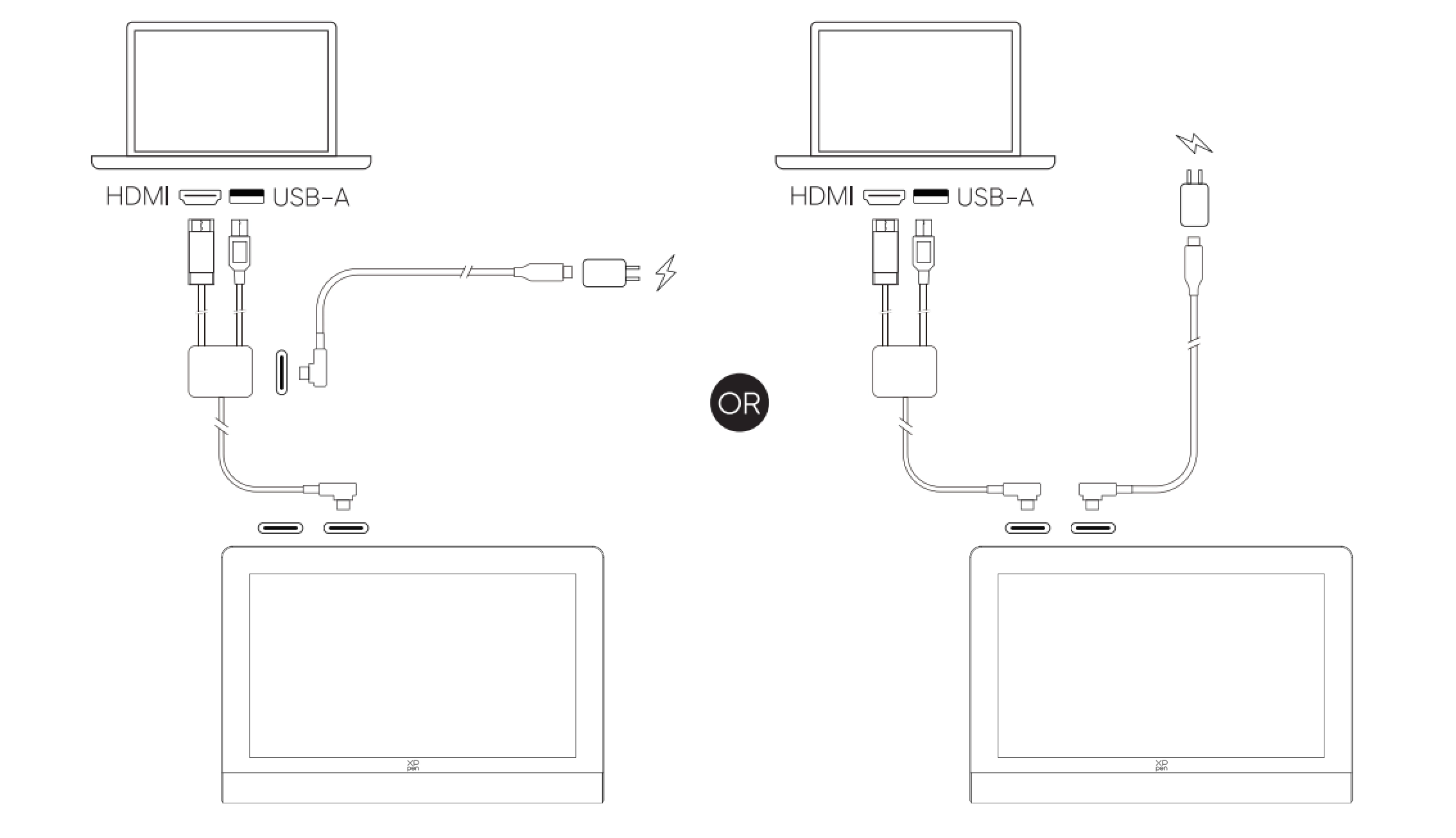
※建議優先使用電腦的顯卡獨立 HDMI 介面(如有)。
2. Android 手機或 Android 平板連接
1. 使用 USB-C to USB-C 傳輸線連接手機/平板與手繪螢幕;
2. 用另一條 USB-C 傳輸線連接手繪螢幕和電源適配器。
2. 用另一條 USB-C 傳輸線連接手繪螢幕和電源適配器。
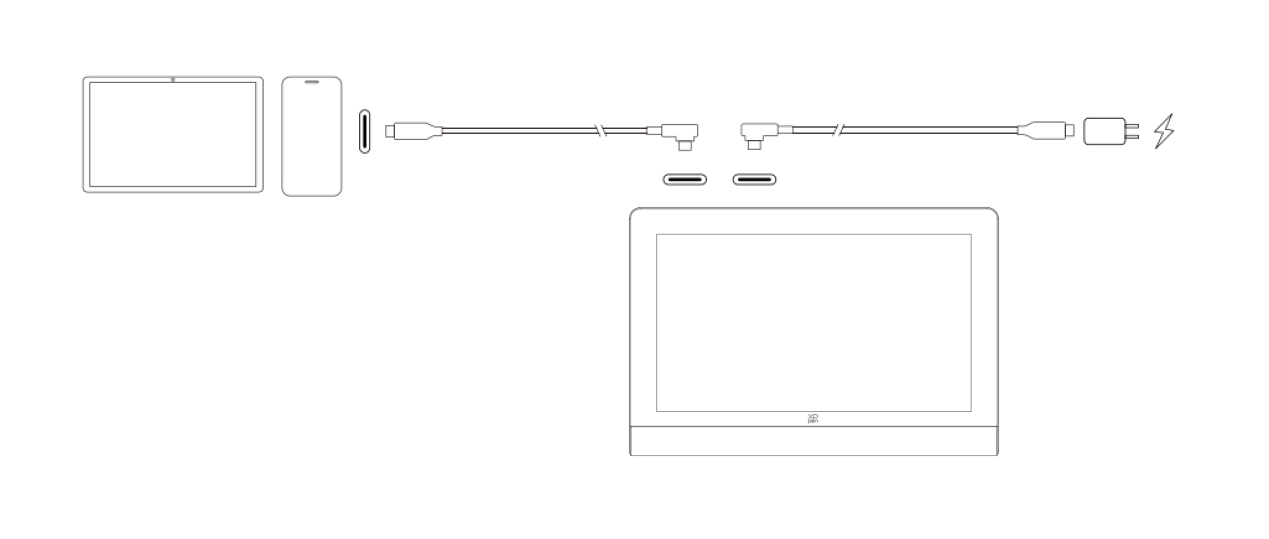
※建議連接支援桌面模式 (Desktop Mode) 的手機。歡迎參考官網資訊,瞭解符合的手機型號。
3. 無線快捷鍵盤連線
1. 有線連接
用 USB-C to USB-A 或者 USB-C to USB-C 傳輸線連接您的電腦和裝置。
用 USB-C to USB-A 或者 USB-C to USB-C 傳輸線連接您的電腦和裝置。
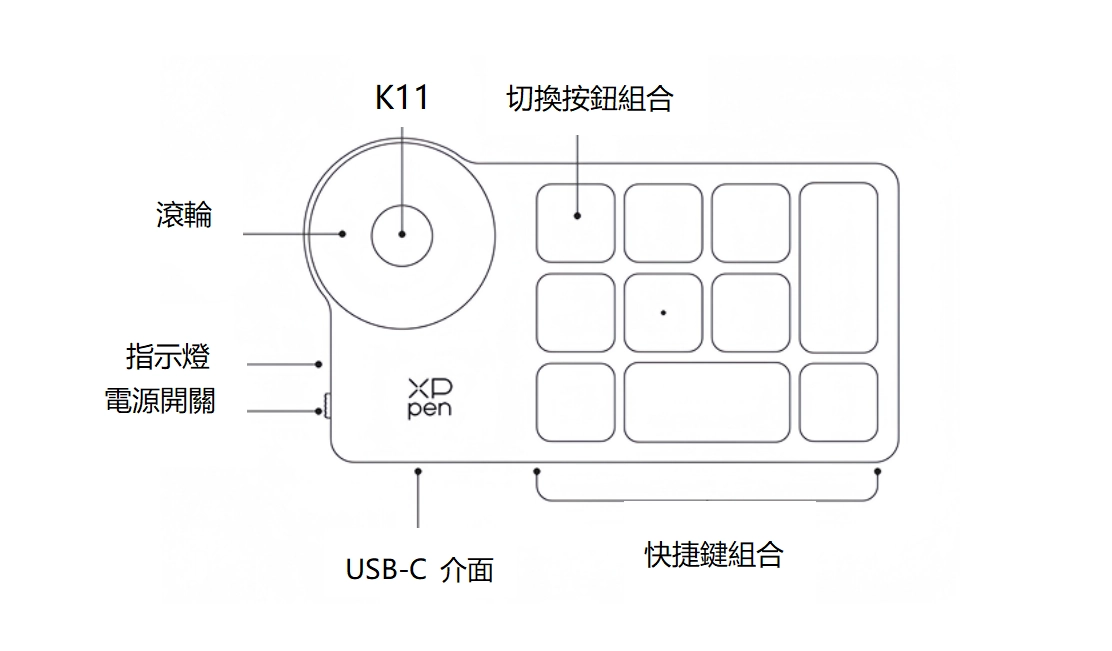
2. 藍牙接收器連接
將藍牙接收器插入電腦,撥動無線快捷鍵盤電源開關,指示燈恆亮藍色(恆亮 30 秒後自動熄滅)。
將藍牙接收器插入電腦,撥動無線快捷鍵盤電源開關,指示燈恆亮藍色(恆亮 30 秒後自動熄滅)。

3. 藍牙無線連接
a. 撥動無線快捷鍵盤電源開關,無線快捷鍵盤指示燈慢閃藍色,長按 K11 鍵 6 秒開始配對,指示燈快閃藍色
b. 開啟電腦藍牙功能,新增藍牙裝置,搜尋到裝置名稱「Shortcut Remote」,點選並完成藍牙配對,指示燈恆亮藍色(恆亮 30 秒後自動熄滅)
a. 撥動無線快捷鍵盤電源開關,無線快捷鍵盤指示燈慢閃藍色,長按 K11 鍵 6 秒開始配對,指示燈快閃藍色
b. 開啟電腦藍牙功能,新增藍牙裝置,搜尋到裝置名稱「Shortcut Remote」,點選並完成藍牙配對,指示燈恆亮藍色(恆亮 30 秒後自動熄滅)